

By Gina Barrow, Last Update: April 20, 2023
Alte Videos sehen auf großen Bildschirmen nicht schick aus, besonders wenn Sie einen HD-Fernseher besitzen. Die Auflösung ist zu niedrig und die Bilder sind unscharf. Zum Glück können Sie die Auflösung der Videos verbessern indem Sie diese Videos in HD konvertieren.
Bei der Liste der verfügbaren Videokonverter kann es schwierig sein, den für Ihre Bedürfnisse am besten geeigneten zu finden. Wenn Sie nach der bequemsten Option suchen, wie es geht konvertieren Video auf HD, lesen Sie mit, um es herauszufinden.
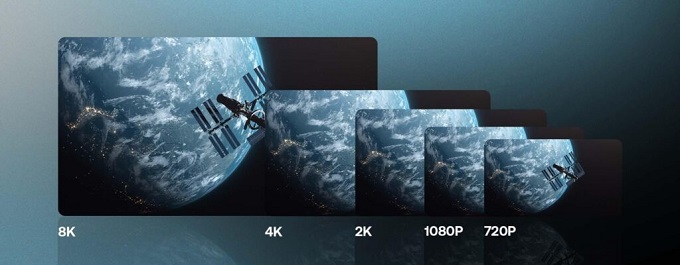
Teil 1: Die 4 besten Methoden zum Konvertieren von Videos in HDTeil 2: Zusammenfassung
Viele Leute finden es zu technisch, ein Video zu konvertieren HD. Nun, wir können ihnen keinen Vorwurf machen, besonders wenn wir über frühere Methoden sprechen, bei denen Tools und Programme begrenzt und kostspielig sind.
Frühere Konvertierungen kosten Zeit und Mühe, im Gegensatz zu heute können wir einfach auf ein paar Schaltflächen klicken, ein paar Effekte hinzufügen und voila! Ihr Video ist jetzt fantastisch und im HD-Format.
Glücklicherweise gibt es jetzt viele Programme, die Sie verwenden können. Wenn Sie immer noch nicht wissen, wie Sie Videos in HD konvertieren, oder Ihre Bearbeitung ein Chaos ist, finden Sie hier die 4 besten Videokonverter, die Sie verwenden können!
Suchen Sie bei der Suche nach einem zuverlässigen Videokonverter zum Konvertieren von Videos in HD nach etwas Vielseitigem, das alle Ihre Anforderungen erfüllen kann. FoneDog Videokonverter kann Ihre schlechten Videos schnell von 360p, 480p und 720p auf HD hochskalieren.
Abgesehen von der Konvertierung von Videos in HD bietet es auch verschiedene wichtige Funktionen, mit denen Sie Ihr Video hervorheben können. Sie müssen kein Experte für Videobearbeitung sein, FoneDog Video Converter verfügt über eine offene und benutzerfreundliche Oberfläche.
Hier sind die vollständigen Funktionen des FoneDog Video Converter:
So verwenden Sie FoneDog Video Converter
Laden Sie auf Ihrem Computer FoneDog Video Converter herunter und folgen Sie der Installationsanleitung. Starten Sie die Software direkt nach der Installation.
Sobald Ihr FoneDog Video Converter betriebsbereit ist, wählen Sie das 'Datei hinzufügen oder ziehen, um die Konvertierung zu starten' und suchen Sie das Video, das Sie konvertieren möchten.

Gehen Sie zu Format konvertieren und wählen Sie Ihr gewünschtes Videoformat, um Videos in HD zu konvertieren. Für dieses Beispiel können Sie HD 1080 oder HD 720p auswählen. Klicken Sie auf die Schaltfläche Speichern.
Nach dem Speichern des Videoformats müssen Sie auch den Speicherort festlegen.

Nachdem Sie nun Ihr bevorzugtes Format ausgewählt haben, gehen Sie einfach weiter und klicken Sie auf das Konvertieren Schaltfläche und warten Sie, bis der Konvertierungsvorgang abgeschlossen ist.
Ihr fertiges Projekt wird gespeichert unter Letzte Projekte.
Ein weiterer Konverter, den Sie ausprobieren können, ist Aconvert.com. Es wird mit benutzerfreundlichen Konvertierungstools geliefert und hat kein Wasserzeichen! Ideal für diejenigen, die nach einer kostenlosen Videokonvertierungssoftware suchen.
Diese Software kann die Konvertierung durchführen, die Formate wie MP4, OGV, FLV, MKV, MOV und mehr unterstützt.
Das Beste an aconvert.com ist, dass Sie die Datei direkt von Ihrem Computer oder von beliebigen Online-Cloud-Diensten wie Google Drive, Dropbox und anderen hochladen können. Sie können Videos schnell in HD konvertieren, da dieses Tool online ist.
Diese Software unterstützt jedoch nur Videos innerhalb der Dateigrößenbeschränkung von 200 MB.
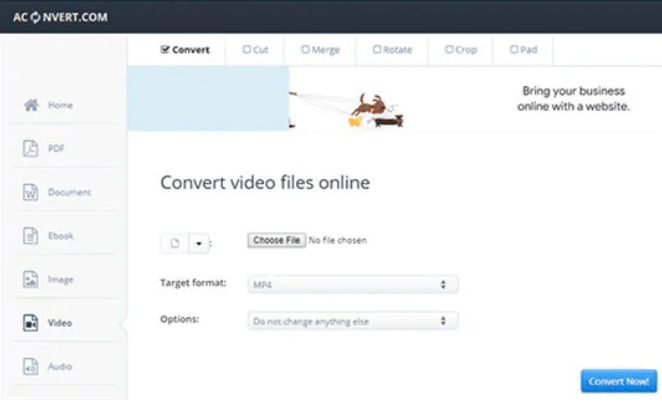
Wie der Name schon sagt, ist HDconvert.com ein Online-Konverter, der Ihnen eine Reihe von Konvertierungsoptionen bietet, sogar zu Full HD und 4K.
Dieses Online-Tool rühmt sich seiner 60-mal schnelleren Konvertierungsgeschwindigkeit mit verschiedenen unterstützten Ausgabeformaten.
Hier sind einige seiner großartigen Funktionen:
Ihr Video wird jedoch mit seinem Logo mit einem Wasserzeichen versehen. Wenn Sie das Wasserzeichen entfernen möchten, können Sie auf den Premium-Service upgraden. Der kostenlose Dienst unterstützt keine Full-HD-1080p-Konvertierung.
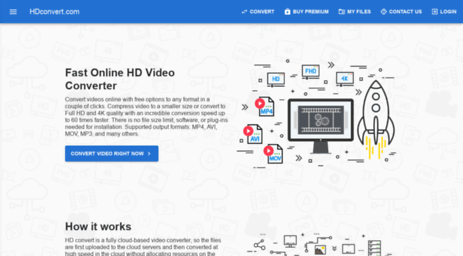
Video Converter Studio verspricht auch eine unkomplizierte Konvertierung mit einem anfängerfreundlichen Setup. Es verfügt über All-in-One-Funktionen, die einen Videokonverter, einen Player, einen Editor und sogar einen Bildschirmrekorder umfassen.
Sie können diese Funktionen ausprobieren:
Anfänger werden die Benutzeroberfläche lieben, da die meisten wichtigen Tools in Sichtweite sind und einfach angeklickt werden können. Sie können mit Leichtigkeit und Zuversicht mit seinen Werkzeugen herumspielen.
Wie die meisten Konvertierungsprogramme bietet Video Converter Studio eine kostenlose Testversion, damit Sie die dynamischen Funktionen ausprobieren können. Möglicherweise müssen Sie jedoch auf eine Pro-Version upgraden, um die Dienste optimal nutzen zu können.
Laden Sie einfach die Software herunter und installieren Sie sie auf Ihrem Computer. Folgen Sie den Anweisungen auf Ihrem Bildschirm, bis Sie zu den letzten Schritten gelangen. Fügen Sie nach der Installation einfach das Video hinzu, das Sie konvertieren möchten, und wählen Sie die erforderlichen Optionen und Funktionen aus.
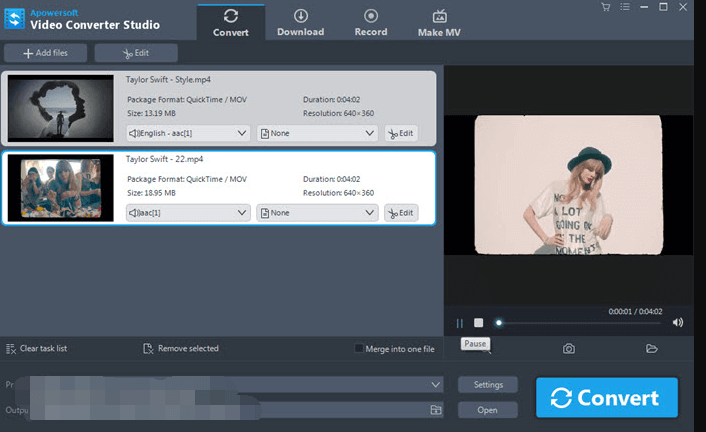
Menschen Auch LesenTop-Methoden zum einfachen Konvertieren von AVCHD in MP4Die besten SD-zu-HD-Konverter zum schnellen Konvertieren von SD in HD
Das Konvertieren von Videos in HD ist heutzutage viel schneller und bequemer. Alles, was Sie tun müssen, ist, geeignete zu finden Videokonvertierungssoftware .
In diesem Artikel konnten wir Ihnen die Top 4 der besten Videokonverter für HD vorstellen. Jeder von ihnen hat seine eigenen Vor- und Nachteile. Sie können jedes der Programme durchsuchen und überprüfen und entscheiden, welches für Sie am besten geeignet ist.
Unsere Wette auf die beste Software, die Videos in HD konvertieren kann, ist FoneDog Video Converter. Dieses Programm enthält All-in-One-Tools, mit denen Sie Ihr Video schnell hervorheben können. Das Konvertierungstool unterstützt mehrere Ausgabeformate und ist mit den meisten Geräten kompatibel, einschließlich Fernsehern, Mobilgeräten und mehr.
Also mach weiter! Konvertieren Sie diese alten Videos und wandeln Sie sie in HD um und optimieren Sie sie sogar, damit sie schicker aussehen.
Hinterlassen Sie einen Kommentar
Kommentar
Video Converter
Konvertieren und bearbeiten Sie 4K/HD-Videos und -Audios in beliebige Formate
Kostenlos Testen Kostenlos TestenBeliebte Artikel
/
INFORMATIVLANGWEILIG
/
SchlichtKOMPLIZIERT
Vielen Dank! Hier haben Sie die Wahl:
Excellent
Rating: 4.6 / 5 (basierend auf 66 Bewertungen)